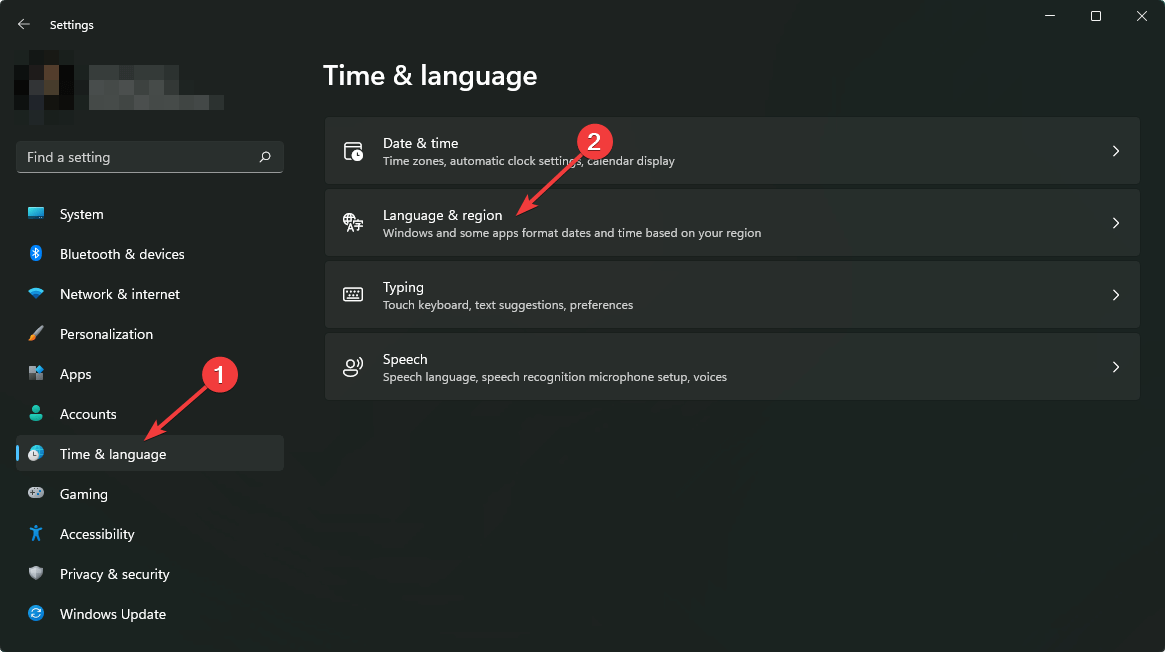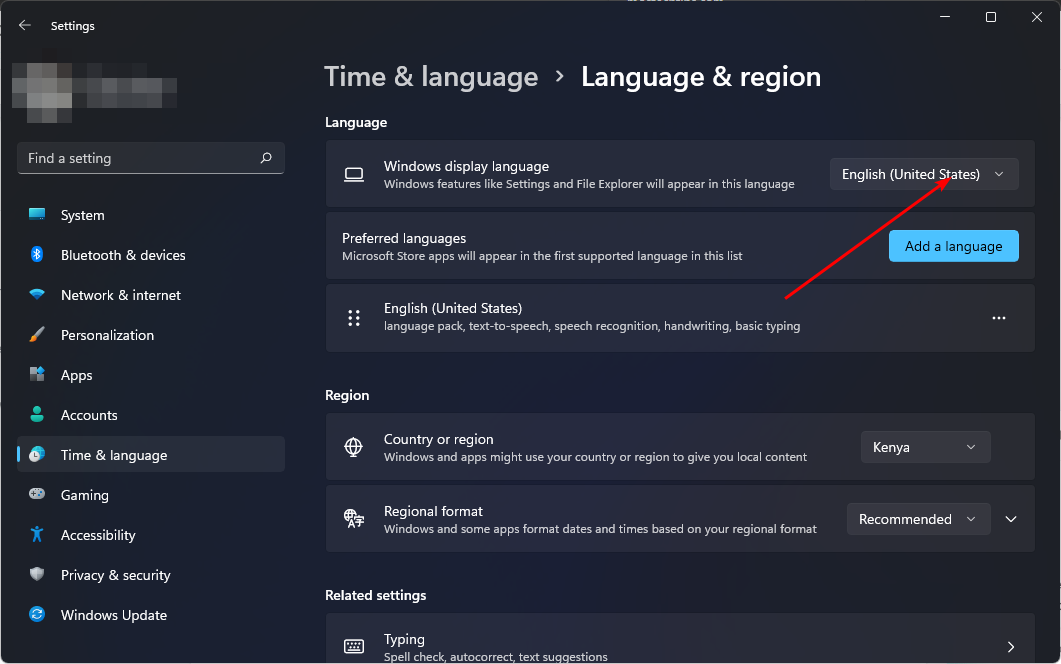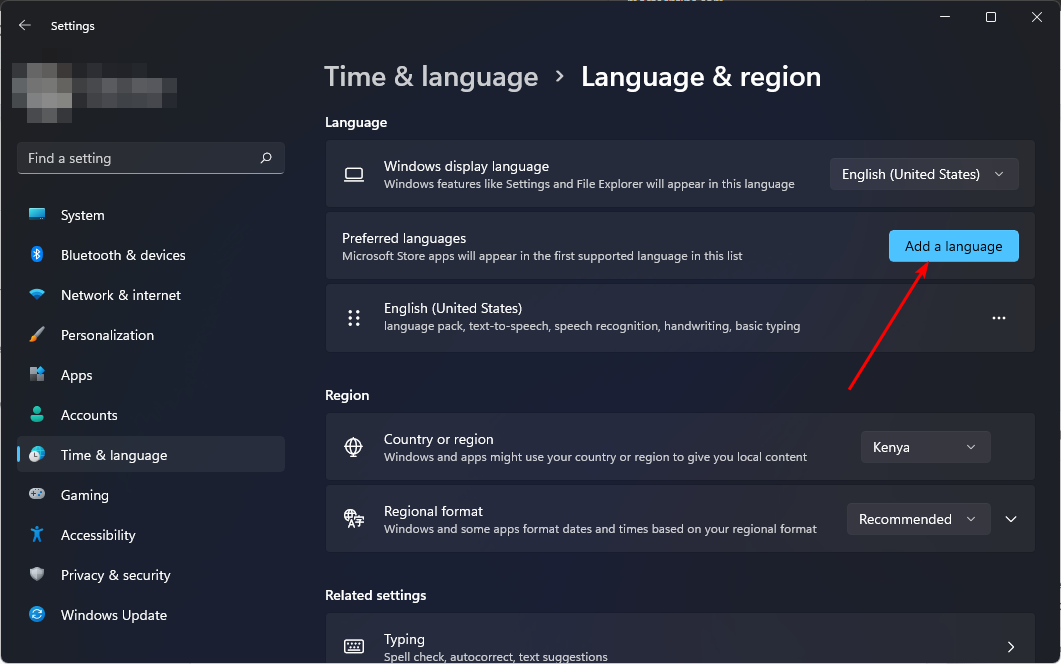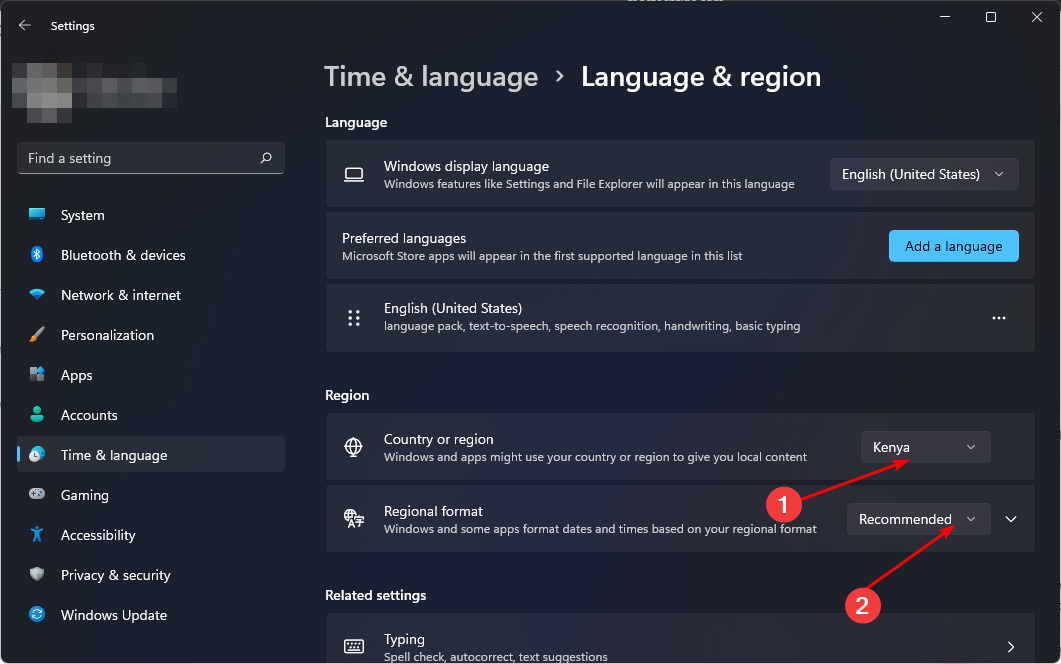Come Correggere il Codice di Errore 0x80d02002? - [Soluzioni]
4 min. read
Published on
Key notes
- L’errore di aggiornamento di Windows 0x80d02002 si verifica quando Windows applica un nuovo aggiornamento al sistema operativo.
- Se l’aggiornamento fallisce, è possibile che sia danneggiato o che il tuo sistema lo stia rifiutando a causa di problemi di compatibilità.
- Per contrastare questo problema, è necessario risolvere i problemi del servizio Windows Update e applicare le soluzioni consigliate.
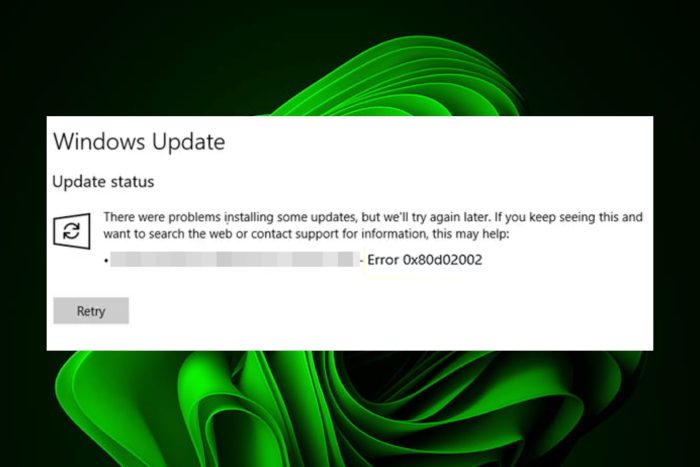
Gli aggiornamenti di Windows sono essenziali non solo per il buon funzionamento del tuo sistema ma anche per proteggerti da potenziali rischi.
In diversi casi gli utenti non sono stati in grado di completare gli aggiornamenti. Ogni volta che provi a scaricare un aggiornamento delle funzionalità, viene visualizzato un messaggio di errore.
L’errore è relativo a Windows Update ed è accompagnato da un codice 0x80d02002. Questo messaggio viene solitamente visualizzato quando l’aggiornamento non è stato completamente scaricato e installato.
Un riavvio del sistema dovrebbe idealmente risolvere il problema, ma in caso contrario, di seguito sono disponibili altre soluzioni che puoi provare.
Cos’è l’errore di download Microsoft 0x80d02002?
L’errore 0x80d02002, chiamato anche errore di aggiornamento di Windows, può essere causato da vari fattori. Alcuni di questi motivi sono i seguenti:
- Componenti di aggiornamento di Windows danneggiati: l’errore 0x80d02002 sccm può verificarsi quando l’aggiornamento non è compatibile con il sistema operativo o mancano alcuni file di aggiornamento.
- Software contraddittorio: è possibile che una o più applicazioni sul computer siano incompatibili tra loro. Ciò potrebbe causare problemi quando entrambi tentano di installare un aggiornamento contemporaneamente.
- Driver danneggiati/mancanti: un driver è un componente software necessario per eseguire il dispositivo. Se aumenti la velocità di Internet, se possibile.
Come posso correggere il codice di errore 0x80d02002?
Ti consigliamo di controllare i seguenti passaggi preliminari prima delle principali opzioni di risoluzione dei problemi:
- spazio su disco disponibile sufficiente per scaricare gli aggiornamenti dai server Microsoft.
- Scansiona il tuo sistema per eventuali virus/malware.
- Riavvia il PC.
1. Esegui lo strumento di risoluzione dei problemi di Windows Update
- Premi il tasto Windows e fai clic su Impostazioni.
- Fai clic su Sistema nel riquadro di sinistra, quindi su Risoluzione dei problemi nel riquadro di destra.
- Seleziona Altri strumenti per la risoluzione dei problemi.
- Scorri verso il basso, individua Windows Update e fai clic sul pulsante Esegui.
Lo strumento di risoluzione dei problemi di Windows Update viene utilizzato per risolvere i problemi con il client Windows Update in Windows 11.
Utilizzando lo strumento di risoluzione dei problemi, puoi risolvere eventuali problemi che potrebbero impedire al computer di scaricare gli aggiornamenti o installarli.
Alcuni utenti potrebbero scoprire che Windows Update non funziona. Sentiti libero di consultare il nostro articolo per risolvere questo problema.
2. Aggiorna le impostazioni regionali e della lingua
- Premi il tasto Windows e fai clic su Impostazioni.
- Seleziona Ora e lingua, quindi fai clic su Lingua e regione.
- In Lingua di visualizzazione di Windows , impostala su Inglese (Regno Unito).
- Successivamente, in Lingua preferita, seleziona una lingua a tua scelta.
- Scorri fino a Regione e inserisci i dettagli del tuo Paese, quindi in Formato regionale seleziona Inglese (Regno Unito).
- Riavvia il PC e controlla se l’errore persiste.
Secondo Microsoft, le impostazioni della regione svolgono un ruolo significativo negli aggiornamenti di Windows.
Windows potrebbe non consentire l’installazione di un aggiornamento se le impostazioni della regione non lo approvano.
Le impostazioni della regione determinano quali aggiornamenti il tuo computer può ricevere e sono controllate dal servizio Microsoft Windows Update.
Queste impostazioni internazionali possono influenzare il modo in cui Windows scaricherà e installerà gli aggiornamenti.
3. Ripristina i componenti di aggiornamento di Windows
- Premi il tasto Windows, digita cmd nella barra di ricerca e fai clic su Esegui come amministratore.
- Digita i seguenti comandi e premi Invio dopo ognuno:
net stop wuauservnet stop cryptsvcnet stop bitsnet stop msiserverren %systemroot%softwaredistribution softwaredistribution.bakren %systemroot%system32catroot2 catroot2.baknet start wuauservnet start cryptSvcnet start bitsnet start msiserver
Molte persone sanno che gli aggiornamenti di Windows sono una buona cosa. Mantengono il tuo computer funzionante in modo affidabile, lo proteggono dal malware e ti aiutano a mantenerti al sicuro.
Pertanto, dovresti sempre assicurarti che il tuo PC sia aggiornato.
Se,differenze tra un’installazione pulita e un aggiornamento sul posto nel nostro articolo completo.
In caso di errori di aggiornamento, potresti riscontrare l’errore di Windows Update 0xc1900204, quindi non esitare a controllare le nostre soluzioni consigliate.
Fateci sapere eventuali ulteriori pensieri che potreste avere su questo argomento nella sezione commenti qui sotto.